在Windows操作系統中,系統文件檢查器(SFC)是一個非常有用的工具,它可以幫助您掃描和修復受保護的系統文件。如果您的電腦出現問題,比如系統崩潰、應用程序錯誤或其他系統功能異常,運行SFC可能會提供幫助。下面便為大家介紹一下電腦系統文件檢查器在哪以及打開方法。

一、如何打開系統文件檢查器?
打開系統文件檢查器的步驟因Windows版本的不同而有所不同,但基本步驟如下:
1、Windows 10和Windows 11
①、在任務欄的搜索框中輸入“命令提示符”。
②、在搜索結果中找到“命令提示符”,右鍵點擊它,然后選擇“以管理員身份運行”。
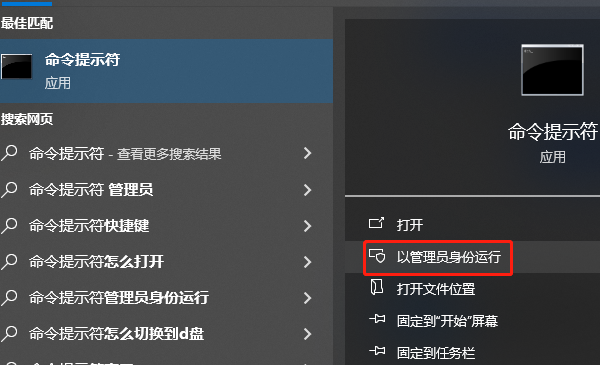
③、在命令提示符窗口中,輸入sfc /scannow命令,并按Enter鍵運行。
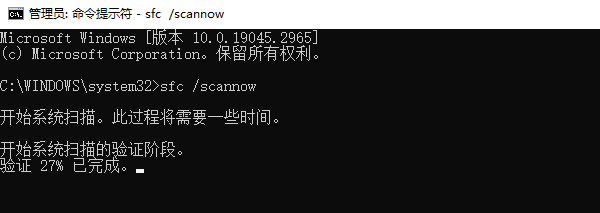
④、系統文件檢查器將開始掃描系統文件,并在發現任何問題時自動修復它們。
2、Windows 8和Windows 8.1
①、按Windows鍵+X打開用戶菜單。
②、從菜單中選擇“命令提示符(管理員)”。
③、在命令提示符窗口中,輸入sfc /scannow命令,并按Enter鍵。
3、Windows 7及更早版本
①、點擊“開始”按鈕,然后在搜索框中輸入“cmd”。
②、在搜索結果中找到“cmd”,右鍵點擊它,然后選擇“以管理員身份運行”。
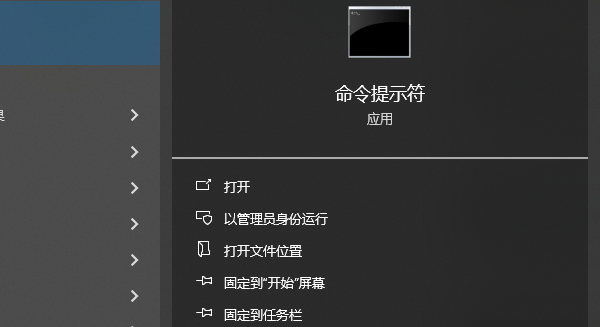
③、在命令提示符窗口中,輸入sfc /scannow命令,并按Enter鍵。
二、SFC掃描過程
當您運行sfc /scannow命令時,系統文件檢查器會掃描所有受保護的系統文件,并用正確的Microsoft版本替換找到的損壞或錯誤的文件。這個過程可能需要一些時間,具體取決于您的系統配置和受保護文件的數量。
| 
